In deze artikelen wordt uitgelegd hoe u Zoek mijn iPhone zonder iCloud uitvoert, configureert en gebruikt om een verloren of gestolen iPhone te lokaliseren en om persoonlijke gegevens van onherstelbare apparaten te beschermen of te verwijderen. Als u een iCloud-account hebt dat aan uw Apple-apparaat is gekoppeld, kunt u dit registreren bij Zoek mijn iPhone. Hiermee wordt de GPS-locatie van uw apparaat te allen tijde bijgehouden, aangezien de locatie is vastgelegd in uw iCloud-account. Als het apparaat zoekraakt of wordt gestolen, kunt u deze locatie vanaf een ander apparaat controleren, het verloren apparaat vergrendelen of uw gegevens op afstand van het apparaat wissen.
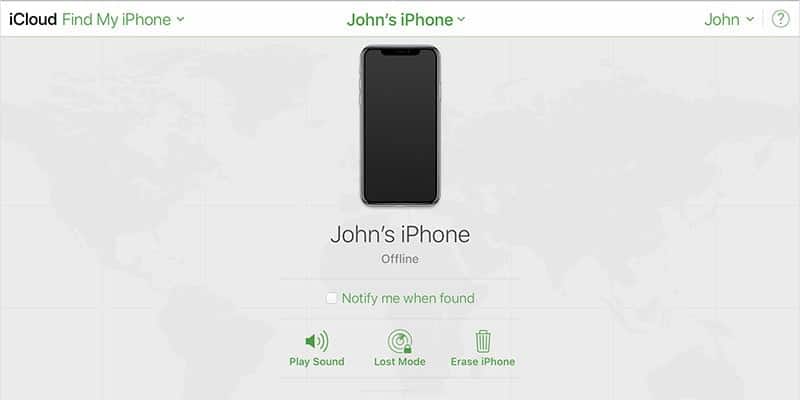
Schakel Zoek mijn iPhone in
Zorg er eerst voor dat u op dat apparaat bent ingelogd bij iCloud. Als je geen iCloud-account hebt, kun je Zoek mijn iPhone niet vanaf een tweede apparaat gebruiken en is het helemaal niet nuttig.
Open de Instellingen-app op je iPhone. Klik op uw naam bovenaan het venster en kies vervolgens "iCloud" in de lijst.
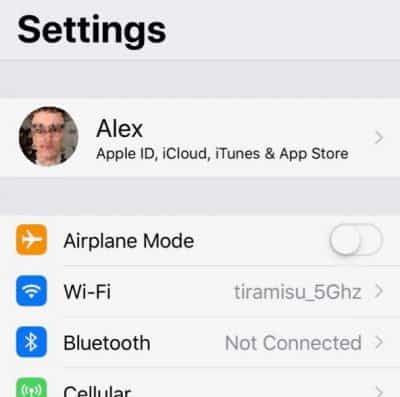
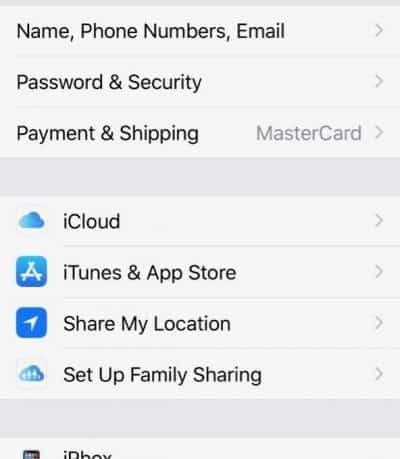
Selecteer onder aan de lijst 'Zoek mijn iPhone'.
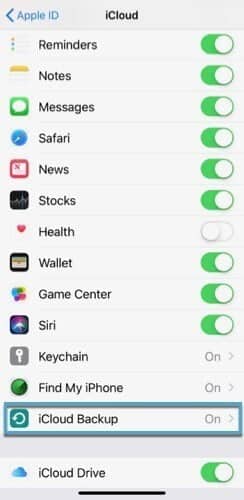
Schakel de schuifregelaars naast Zoek mijn iPhone en Recente locatie verzenden om Zoek mijn iPhone in te schakelen.
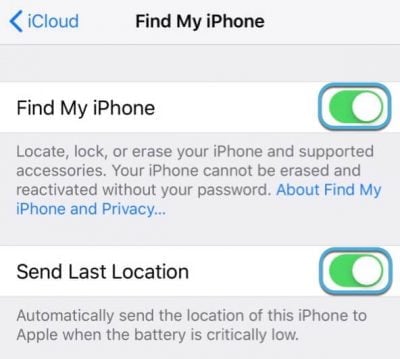
U kunt hetzelfde doen op andere iOS-apparaten. macOS-apparaten hebben een vergelijkbare functie genaamd "Find My Mac", die is ingeschakeld via het iCloud-voorkeurenpaneel van Systeemvoorkeuren.
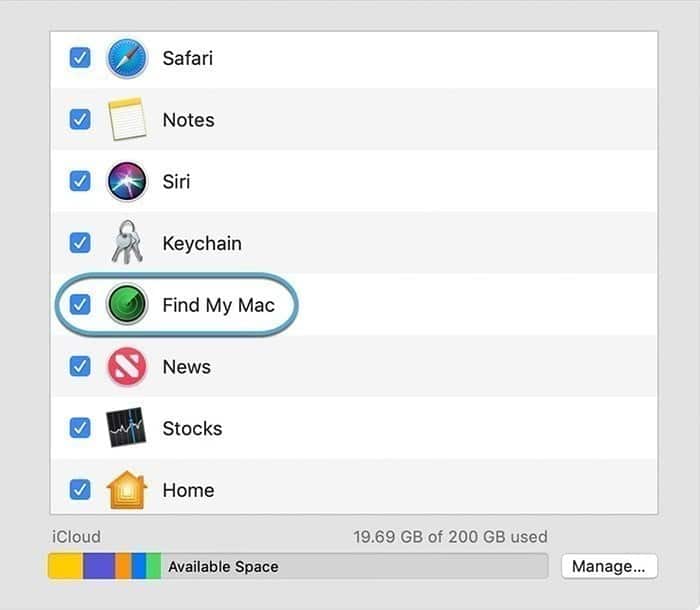
Zoek mijn iPhone gebruiken
Als je Zoek mijn iPhone of Zoek mijn Mac hebt ingeschakeld, kun je de locatie van je apparaat volgen via iCloud.com. U kunt ook een ander iOS-apparaat gebruiken om uw iPhone te lokaliseren met de Zoek mijn iPhone-app op uw iOS-apparaat.
1. Ga naar iCloud.com In elke browser op elke computer.
2. Log in op uw Apple ID-account.
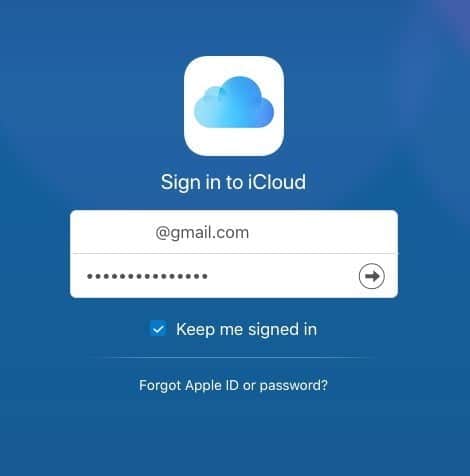
Als tweefactorauthenticatie vereist is, maar u het bericht niet kunt ontvangen, gebruikt u uw herstelsleutel om u aan te melden. Deze sleutelhangersleutel moet worden opgeslagen bij het instellen van tweefactorauthenticatie. Zie Apple's tweefactorauthenticatiedocumentatie Voor meer informatie.
3. Klik op het pictogram "iPhone zoeken".
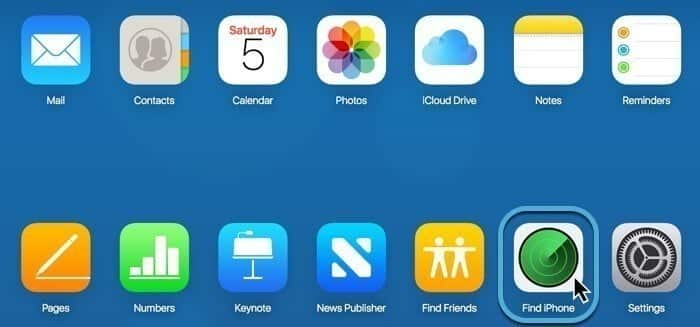
4. Voer het wachtwoord opnieuw in als daarom wordt gevraagd.
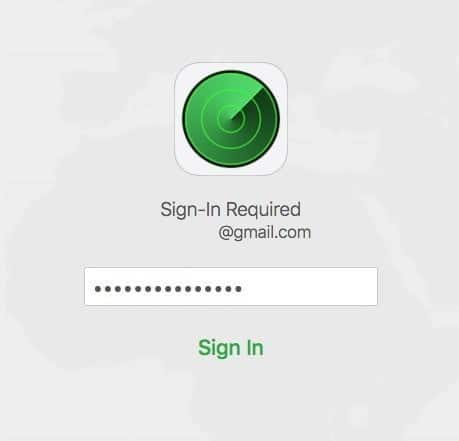
5. Terwijl het apparaat is ingeschakeld en is verbonden met het netwerk, toont de kaart een groene pin op de huidige locatie van de iPhone.
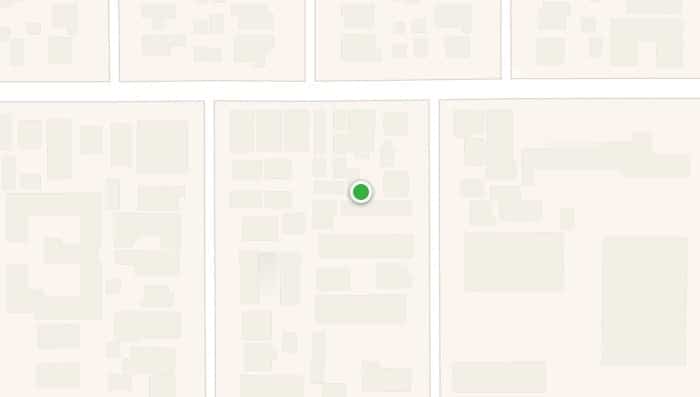
Als uw apparaat uit of offline is, toont de kaart een grijze stip op de laatst opgenomen locatie. Als het apparaat niet kan worden gevonden, wordt de laatste locatie 24 uur lang weergegeven. U hebt ook de mogelijkheid om een e-mailmelding te ontvangen wanneer het apparaat opnieuw verbinding maakt met het netwerk.
Extra opties
Klik op de kaartmarkering op het apparaat om extra opties weer te geven.
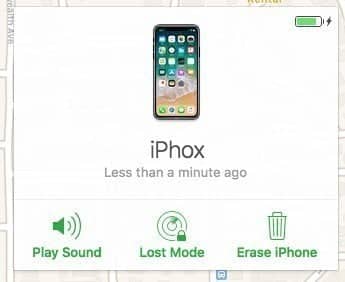
Hier kunt u uw apparaat wissen, de recorder hardop afspelen of het apparaat vergrendelen in de verloren modus.
apparaat wissen
Als u uw apparaat wist, wordt alle inhoud van het apparaat verwijderd en keert het terug naar de fabrieksinstellingen. Voordat u het apparaat wist, probeert u het te vinden door de audiorecorder aan te zetten of de Verloren-modus in te schakelen. Een apparaat dat is gewist met Zoek mijn iPhone kan niet worden getraceerd, omdat het niet meer wordt gekoppeld aan je account. Het kan het voor dieven ook gemakkelijker maken om uw apparaat door te verkopen. Als u uiteindelijk uw gewiste iPhone herstelt, kunt u deze herstellen vanaf uw nieuwste iTunes- of iCloud-back-up. Macs en Apple Watches kunnen indien nodig worden hersteld via hun back-upsystemen.
1. Selecteer "iPhone wissen" in de lijst met opties.
2. Zorg ervoor dat u klaar bent om het apparaat te wissen.
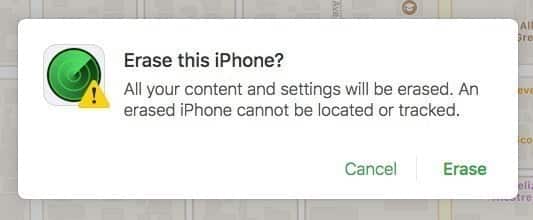
Zodra de scan is bevestigd, kunt u de volgende resultaten verwachten:
U ontvangt een bevestigingsmail op uw Apple ID-e-mailadres om de bestelling voor het wissen van uw apparaat te bevestigen.
Apple Pay wordt onmiddellijk uitgeschakeld.
Als het apparaat momenteel online is, start het scanproces onmiddellijk. In de offline status start het scanproces zodra het apparaat weer online is.
Het apparaat wordt uitgeschreven van uw Apple ID, waardoor alle bijbehorende Apple ID-functies zoals iCloud worden uitgeschakeld.
Nogmaals, als u het apparaat herstelt, kunt u het herstellen met de nieuwste back-up. Dit is een van de vele redenen waarom het zo belangrijk is om up-to-date back-ups te maken.
Verloren modus
stoppen verloren modus uw apparaat en geeft een bericht weer op het scherm. Het wordt uitgeschakeld voor al het andere gebruik totdat het wordt ontgrendeld met de huidige toegangscode. Als uw apparaat geen toegangscode heeft, wordt u gevraagd een toegangscode aan te maken. Als u uw Mac in de Verloren-modus zet, wordt u gevraagd een numerieke ontgrendelingscode aan te maken wanneer de Verloren-modus is ingeschakeld. Zorg ervoor dat u deze informatie veilig bewaart. Als u uw apparaat vindt maar de toegangscode niet weet, kunt u een Apple Repair Center e-mailen om het te ontgrendelen.
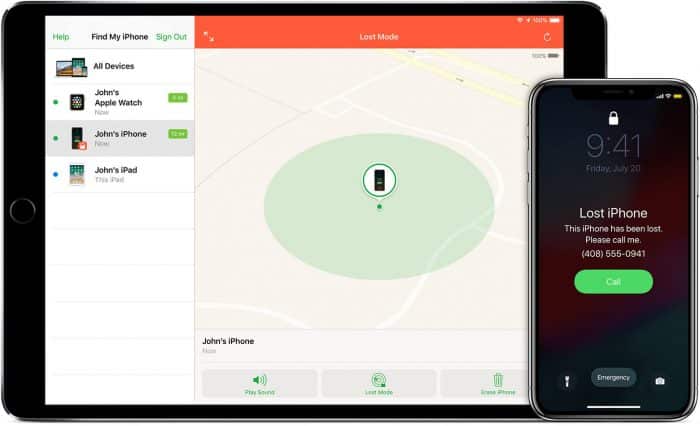
1. Selecteer "Lost Mode" in de lijst met opties.
2. Voer het telefoonnummer van een contact in om op het verloren apparaat weer te geven.
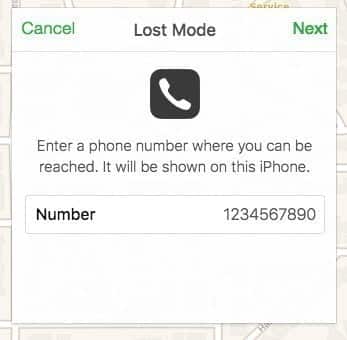
3. Voer een bericht in om op het verloren apparaat weer te geven. Als je klaar bent om het apparaat te vergrendelen, tik je op Gereed.
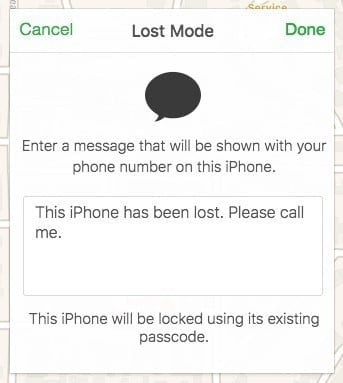
Als het apparaat wordt hersteld, kan het worden ontgrendeld met de bestaande toegangscode.
Conclusie: wissen of niet?
Als u uw apparaat kwijtraakt, kunt u het beste de Verloren-modus gebruiken. Wis het apparaat pas als er geen hoop meer is om het terug te krijgen of als duidelijk wordt dat het apparaat is gestolen. Als uw apparaat is gestolen, kunt u het het beste wissen zodra u het merkt om identiteitsdiefstal, lekken van persoonlijke gegevens of financiële fraude te voorkomen.







